How-To Subscribe to RSS Feed in Safari / Mac OS X El Capitan & Yosemite

RSS-ul este cea mai buna solutie pentru a primi intr-un singur loc actualizatrile si noutatile de pe mai multe website-uri. Avem site-uri de stiri care ne intereseaza, site-uri care ne furnizeaza periodic noutati din IT, ingrijire personala, sanatate, stiinta sau din oricare alt domeniu. Ca sa fim la curent cu cele mai noi articole publicate pe aceste site-uri, avem mai multe variante. O varianta ar fi sa accesam in fiecare zi paginile web, folosind un bookmark. Nu este prea comod sa deschidem cateva zeci de site-uri preferate si sa cautam cele mai recente articole de pe ele. O alta varianta, oferita de majoritatea portalurilor, este subscrierea prin adresa de e-mail. Newsletter. Este o metoda simpla, comoda, dar cu ea riscam sa ne umplem casuta de mail cu mesaje SPAM. In plus, este posibil ca nu toate articolele publicate recent sa fie expediate prin e-mail.
Cea mai „curata” si sigura metoda, este abonarea prin RSS la fluxul de actualizari. Majoritatea site-urilor web pun la dispozitia utilizatorilor posibilitatea de a se abona la fluxul de noutati prin RSS Feed.
Cam asa arata semnul / iconita care atrage atentia vizitatorilor ca site-ul permite preluarea de flux RSS.

Utilizatorii de Windows si de Mac OS X au la indemana mai multe programe / aplicatii de tip RSS Reader, care s permita conectarea la un flux de stiri si vizualizarea articolelor recente din flux.
Pe Mac OS X, majoritatea folosesc terte aplicatii RSS Reader, cum ar fi: Leaf – RSS News Reader, NewsSonar, RSS Master, etc apicatii gen. Exista insa si o solutie de abonare la un flux de stiri RSS, fara a fi nevoie de instalarea vreunei aplicatii. Safari – internet browser instalat default pe OS X – permite abonarea la fluxuri de stiri si vizualizarea acestora direct in interfata.
Cum utilizam Safari RSS Reader pe OS X Yosemite si El Capitan
In primul rand trebuie sa deschidem sidebar-ul in Safari (click pe iconita „show sidebar„), apoi sa facem click pe iconita „@” pentru a ajunge la „Shared Links” si „Subscriptions”.
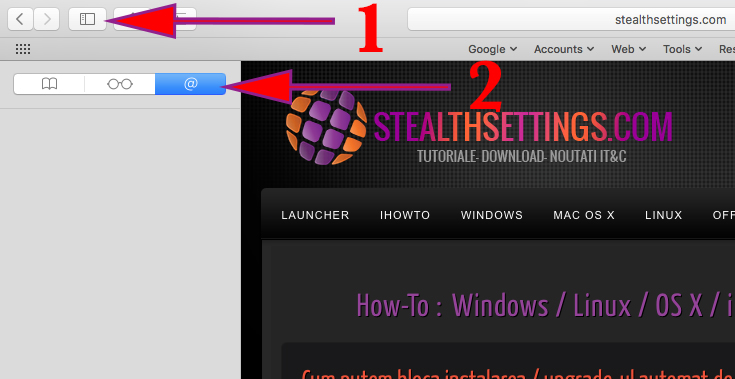
In partea de jos a sidebar-ului facem click pe butonul „Subscriptions„, apoi pe optiunea „+ Add Feed„, iar in casuta de dialog care se deschide cu numele web site-ului, click pe butonul Add Feed.
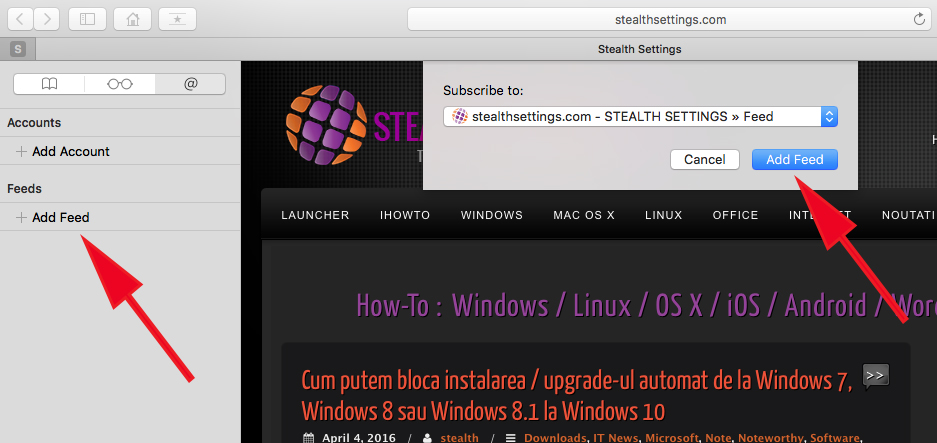
Dupa acest pas, in sidebar, sub „Feeds” o sa apara numele web site-ului la care v-ati abonat. Click pe butonul „Done” din partea de jos a Safari sidebar. Acum, cand deschideti sidebar-ul, or sa apara la „Subscriptions” cele mai recente articole publicate pe site-urile care le-ati adaugat in feed.
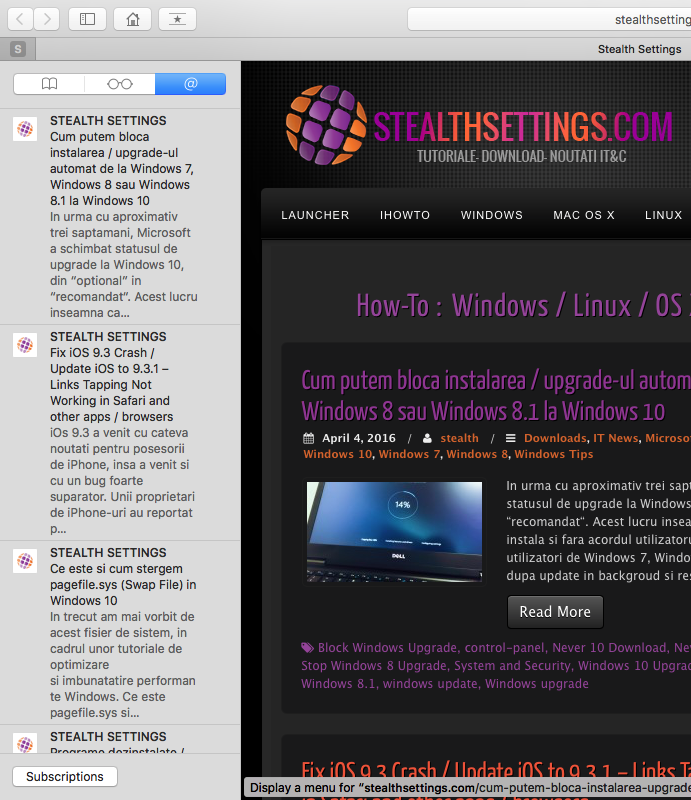
Este o metoda destul de simpla si de practica, care ne scuteste sa instalam o terta aplicatie RSS Reader pe OS X. Nu spuneam ca este cea mai buna varianta, pentru un utilizator care doreste sa puna in feed cateva zeci de adrese web. RSS Reader-ul din Safari nu permite adaugarea de articole intr-o categorie „Favorites” dedicata fluxului de stiri si nici sortarea acestora pe mai multe categorii.
How-To Subscribe to RSS Feed in Safari / Mac OS X El Capitan & Yosemite
What’s New
About Stealth
Pasionat de tehnologie, scriu cu plăcere pe StealthSettings.com începând cu anul 2006. Am o bogată experiență în sistemele de operare: macOS, Windows și Linux, dar și în limbaje de programare și platforme de blogging (WordPress) și pentru magazine online (WooCommerce, Magento, PrestaShop).
View all posts by StealthTe-ar putea interesa și...

